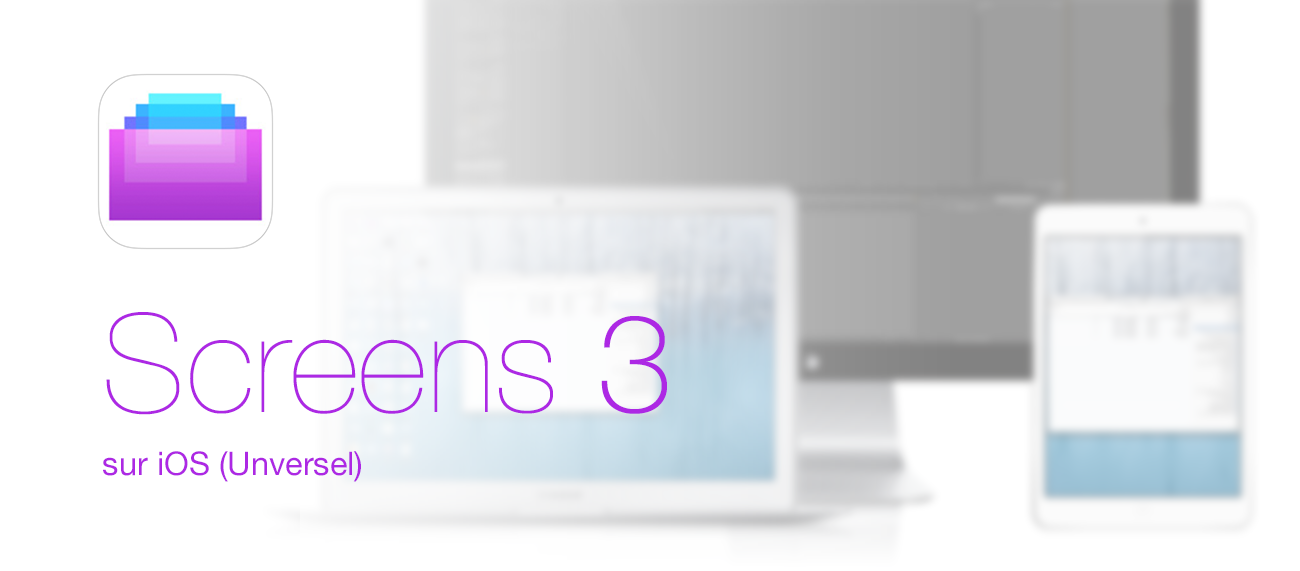
Vous avez entre les mains un iPad flambant neuf reçu pendant les fêtes et vous vous demandez comment ce bel outil peut devenir votre nouveau compagnon de travail ?
Et si vous pouviez continuer à travailler sur votre ordinateur même après avoir quitté le bureau, le tout dans le confort de votre sofa ? Imaginez que vous puissiez prendre le contrôle de l’ordinateur de votre belle-mère à distance pour l’aider à configurer son client mail. Screens répond à cette simple promesse et permet d’avoir avec vous votre Mac, vos documents et vos paramètres utilisateur où que vous soyez.
En local, il vous suffit d’être sur le même réseau que votre Mac pour le voir apparaître dans votre liste d’appareils disponibles. Saisissez votre nom d’utilisateur et votre mot de passe et vous voici face à votre bureau en plein écran.
À distance, les choses sont presque aussi simples. Téléchargez le client « Screens Connect » et installez-le sur votre Mac. Une fois votre compte utilisateur créé, lancez l’application. À partir de votre application iOS, authentifiez-vous en deux étapes et accédez de la même manière à votre « desktop » habituel.
Tapez pour déplacer votre curseur, tapez et maintenez pour cliquer, pincez ou écartez avec les doigts pour ajuster le niveau de zoom, et glissez pour déplacer la fenêtre ; les manipulations sont relativement aisées sur un iPad Air, mais demandent une certaine dextérité sur iPhone, taille réduite de l’écran oblige. Il est d’ailleurs conseillé de désactiver les raccourcis multi-touch de votre tablette pour éviter que les gestuelles faites dans Screens ne rentrent en conflit avec iOS. Spotlight, Hot Corners, Control Center, Mission Control, Dashboard, aucune fonction n’est mise à l’écart dans cette mouture de Screens. Ceux qui travaillent sur plusieurs écrans seront ravis d’apprendre que le multiécran est également géré.
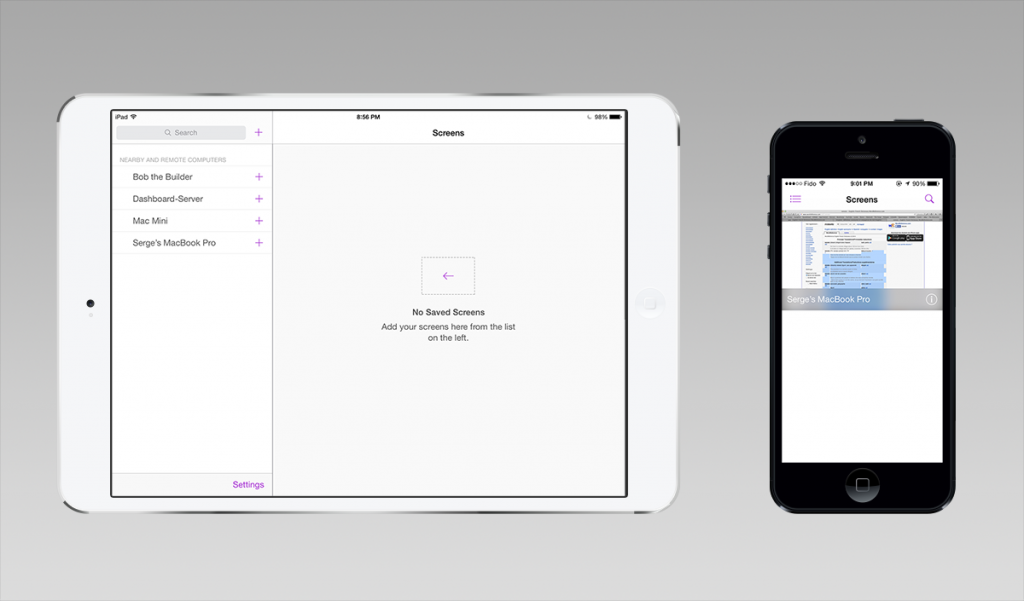
L’interface, propre et fidèle à iOS 7, se limite à une barre de raccourcis personnalisable permettant d’appeler le clavier, les fonctions de base d’OS X et les outils de sélection et de presse-papier. « Pasteboard » permet d’unifier le presse-papier de l’appareil iOS avec celui de l’ordinateur auquel on accède. Exemple concret : il est possible de copier un JPEG de son ordinateur de bureau, de l’importer dans un courriel et de l’envoyer depuis son iPhone.
Dans les bonnes conditions, Screens fait son petit effet ; le décalage est supportable et on a vraiment l’impression d’ouvrir une fenêtre directe vers notre poste de travail. En quelques clics, il est possible de lancer un téléchargement à distance ou de synchroniser sur Dropbox un fichier que l’on a oublié de sauvegarder avant de quitter le bureau.
Screens a d’ailleurs l’avantage de fonctionner aussi bien sur OS X que sur Windows et Linux. Ayant vu l’application en action sur Windows 8, l’efficacité des gestuelles est également au rendez-vous. Si en ce début d’année vous vous demandez encore quelles sont les applications indispensables sur iOS pour améliorer votre méthode de travail, vous avez un excellent début de réponse: Screens mérite amplement sa place sur votre écran d’accueil.
"Design is not just what it looks like and feels like. Design is how it works."
Recevez quotidiennement les dernières nouvelles de l’univers Apple
Inscrivez-vous dès maintenant pour avoir accès aux dernières nouvelles et à des promotions exclusives!
Commentaires